如何打开应用excel模板的方法
发布时间:2016-12-02 14:04
在Excel中有时候会因为涉及格式而耽误不少时间,其实这种时候可以直接应用Excel模板从而节约时间。下面是小编带来的关于如何打开应用excel模板的方法,希望阅读过后对你有所启发!
如何打开应用excel模板的方法:
应用Excel模板步骤1:添加模板:模板编辑完毕后,点击“另存为”,在【文件名】中输入名字,在【保存类型】中选择“Excel模板“,点击”确定“即可。新建一个工作薄,点击”新建“,随机弹出”新建工作薄“,点击”我的模板“,随机弹出”新建“对话框,点击”我的模板“中文件,”确定“即可使用。

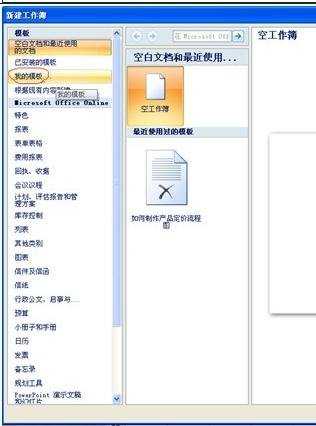
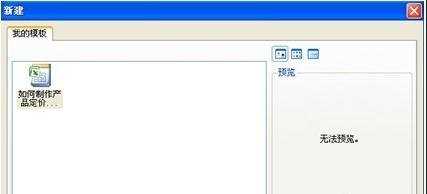
应用Excel模板步骤2:删除模板:新建一个工作薄,点击”新建“,随机弹出”新建工作薄“,点击”我的模板“,随机弹出”新建“对话框,点击”我的模板“中文件,点击鼠标右键,选择“删除”即可。
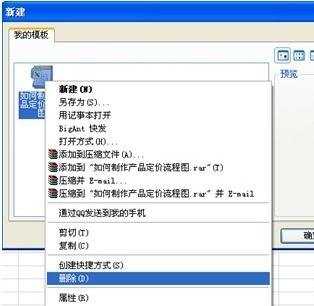
应用Excel模板步骤3:应用模板:新建一个工作薄,点击”新建“,随机弹出”新建工作薄“,点击所需选用的模板,单击“创建”即可。
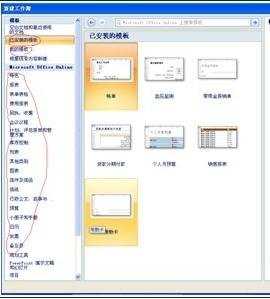
应用Excel模板步骤4:创建模板:新建一个工作薄,点击”新建“,随机弹出”新建工作薄“,点击”根据现有内容新建“,随机弹出”根据现有内容新建“对话框,选中需要的模板,点击“新建”即可。
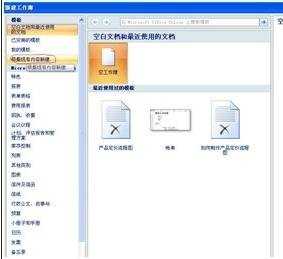

看了如何打开应用excel模板的方法还看了:
1.excel2013模板的保存和调用的教程
2.如何应用excel中筛选的方法
3.excel 2007制作图表模板的方法
4.Excel2010怎么打开设置单元格格式
5.怎么在excel2010中设置流程图格式
6.EXCEL模板制作步骤
7.excel 2010创建模板的教程

如何打开应用excel模板的方法的评论条评论